Most Popular
Solide 3D-Modellierung eines Gabelträgers von oben nach unten
metaverseicu
1月 10, 2022
- Offene Komponente
Klicken Sie auf das Menü "Öffnen" und wählen Sie die Komponente "43C3477.asm", um zunächst das Eimerskelett 99C3271 auszublenden. Dies ist im Folgenden dargestellt.
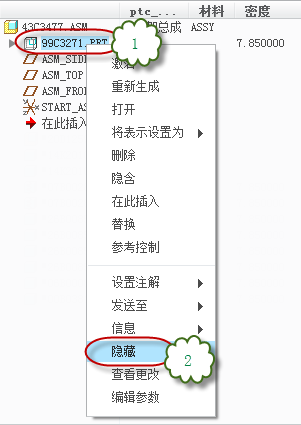
- Neue Komponente unter Komponenten
Klicken Sie auf den Befehl "Erstellen"/"Bauteil", geben Sie den Bauteil-Dateinamen (PDM-Nummer) "20D1259" und den chinesischen Namen "Fork Rack" ein. "Klicken Sie auf "OK" / "OK". Wie unten dargestellt.
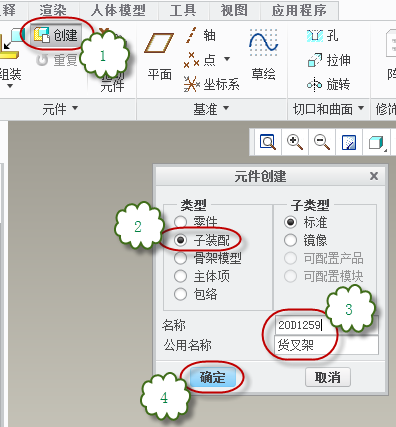
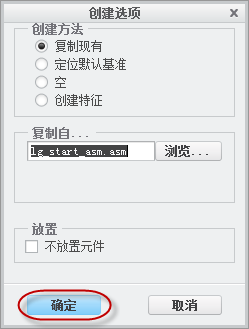
Wählen Sie "Standard", um die Montage abzuschließen. Geben Sie die entsprechenden Parameter in der Baugruppe ein, z. B. "Material", "englischer Name" (PART_NAME) usw. Das folgende Diagramm zeigt
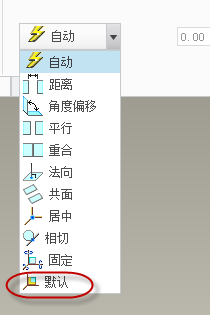
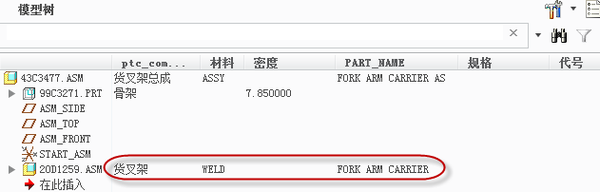
- Zusammenbau des Skeletts unter Montage 20D1259
Öffnen Sie die Baugruppe 20D1259 - klicken Sie auf "Baugruppe" und wählen Sie das Skelett 99C3271, um das Skelett zu öffnen, das automatisch in die Baugruppe eingebaut wird. Wie in der Abbildung unten dargestellt.
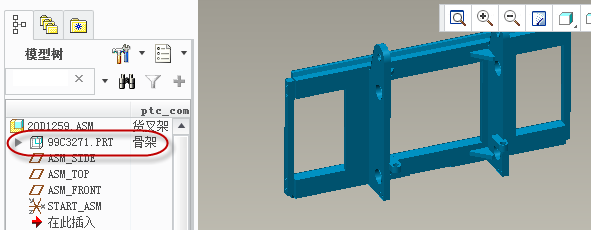
- Erstellen Sie ein neues Teil unter der Komponente 20D1259
Klicken Sie auf das Bauteil "20D1259" und klicken Sie mit der rechten Maustaste auf "Öffnen", dann auf den Befehl "Erstellen"/"Teil". "Geben Sie den Dateinamen (PDM-Nummer) "17A5613" und den chinesischen Namen "Standplatte" ein und klicken Sie auf "OK". Klicken Sie auf "OK" / "OK". Wählen Sie "Standard", um die Montage abzuschließen. Füllen Sie die relevanten Parameter wie "Material", "englischer Name" (PART_NAME) usw. in das Teil ein. Das nachstehende Diagramm zeigt.
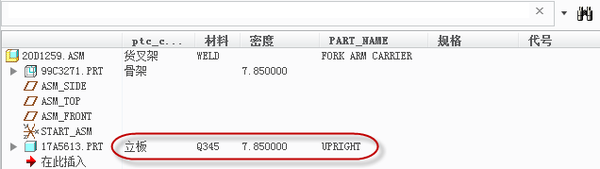
- Öffnen Sie das Teil, klicken Sie auf den Befehl "Geometrie kopieren" - entfernen Sie das Kontrollkästchen "Veröffentlichen", klicken Sie auf "Öffnen" und wählen Sie Skelett99 C3271 "Öffnen". ". Das Bild unten.
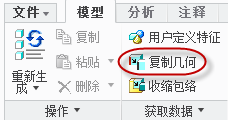
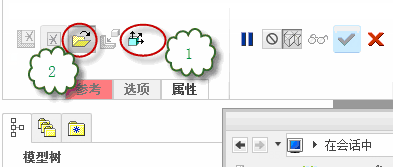
- In dem kleinen Fenster, das sich öffnet, ist die Standardplatzierung der duplizierten Geometrie "Standard", also gehen Sie direkt auf "OK". Klicken Sie auf "Referenz" in den Abschnitten "Oberflächensatz", "Kette" und "Referenz" und in dem kleinen Fenster, das sich öffnet Wählen Sie in dem kleinen Fenster, das sich öffnet, aus, was Sie für das Teil benötigen, und klicken Sie auf "Fertig stellen". Dies ist im Folgenden dargestellt.
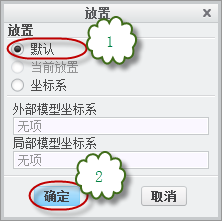
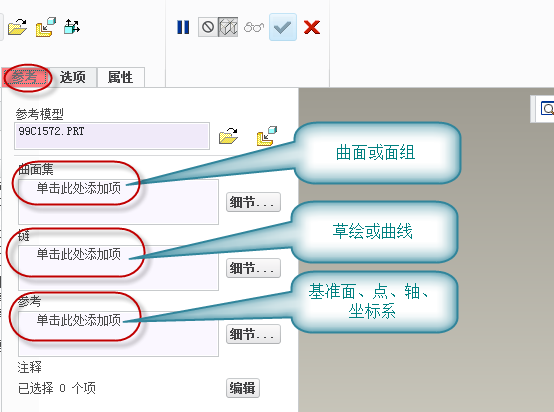
- Nach der Auswahl des Filters als "Gesichtsgruppe" wählen Sie die entsprechende Gesichtsgruppe des Teils im Vorschaufenster aus und drücken Sie zum Abschluss die mittlere Taste. Das Bild unten zeigt.
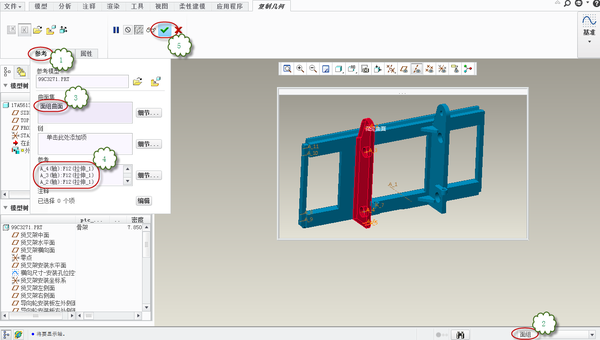
- Nachdem Sie die Geometrie kopiert haben, wählen Sie den Filter für "Flächengruppe" und wählen Sie die Flächengruppe im Fenster aus (das Ganze wird rot, um anzuzeigen, dass die Flächengruppe ausgewählt ist) und klicken Sie dann auf den Befehl "Materialisieren" - drücken Sie dann die mittlere Taste, um den Prozess des Verschiebens des Teils von der Flächengruppe zum Solid zu beenden. Es ist wichtig zu beachten, dass zum Verfestigen einer Flächengruppe die Flächengruppe geschlossen sein muss; wenn die Flächengruppe nicht geschlossen ist, kann sie nicht verfestigt werden. Achten Sie bitte auf diesen Punkt. Das Bild unten.

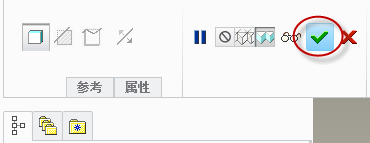
Bei den Punkten von 2) - 5) handelt es sich um ein Standardverfahren, auf das im nächsten Teil dieses Artikels nicht näher eingegangen werden soll. Ein einfacher Satz wird verwendet, um sie zu übergehen. Bitte beachten.
- Um die Ecken abzurunden, klicken Sie auf den Befehl "Ecken abrunden" und geben Sie auf jeder Seite unterschiedliche Werte für die abgerundeten Ecken ein, wie in der Abbildung unten gezeigt, und klicken Sie auf Fertig stellen. Wie unten dargestellt.
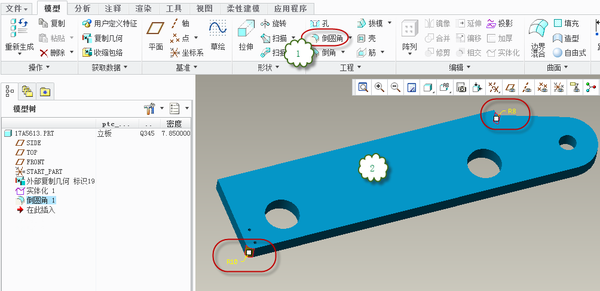
- Um ein Loch zu stanzen, klicken Sie auf den Befehl "Loch" - halten Sie die Strg-Taste gedrückt, um zuerst die Achse des Lochs und dann die Platzierungsfläche zu wählen - wählen Sie das Standardgewinde - wählen Sie die Gewindegröße - wählen Sie das Senkungsloch - klicken Sie auf die Formleiste und markieren Sie "Senkungsloch verlassen", wählen Sie Wählen Sie "Alle Gewinde", legen Sie die entsprechenden Abmessungen fest und klicken Sie auf Fertig stellen. Das Diagramm sieht folgendermaßen aus.
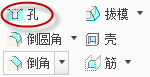
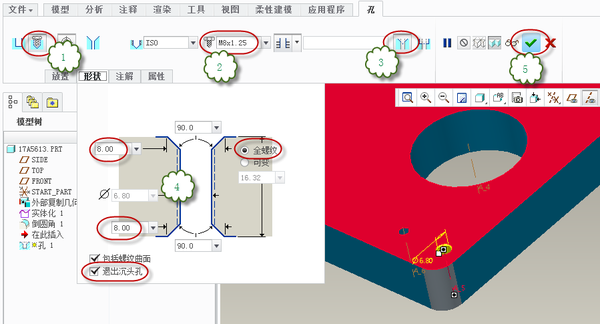
- Um ein Loch zu erstellen, wählen Sie das gerade fertiggestellte Loch-Feature im Modellbaum aus - klicken Sie auf "Kopieren" - klicken Sie auf "Einfügen" - halten Sie erneut die Strg-Taste gedrückt, um eine andere Achse auszuwählen und platzieren Sie die Fläche und klicken Sie auf "Fertig stellen". Alle anderen Parameter und Einstellungen sind dieselben wie bei der ursprünglichen Bohrung. Wenn Sie fertig sind, regenerieren Sie das Modell und speichern das Teil. Das Bild unten.

- Montage des identischen Teils 17A unter der Baugruppe 20D12595613
Klicken Sie auf den Befehl "Montieren", wählen Sie das Teil 17A5613 aus und montieren Sie das Bauteil an einer anderen Stelle des Skeletts entsprechend der normalen Montagebeziehung, um die Installation des Bauteils abzuschließen. Das nachstehende Diagramm zeigt.
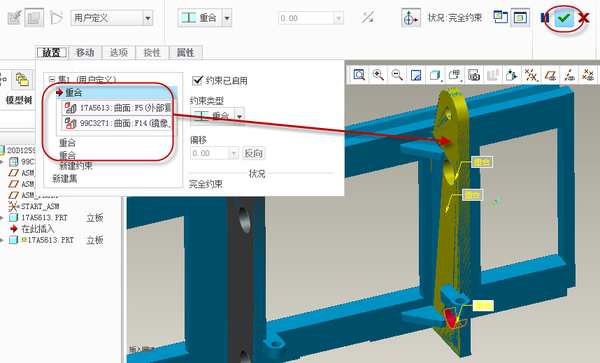
- Erstellen Sie ein neues Teil unter der Komponente 20D1259
- Klicken Sie auf den Befehl "Erstellen"/"Teil", geben Sie den Teiledateinamen (PDM-Nummer) "18A3569" und den chinesischen Namen "Traverse" ein. "Klicken Sie auf "OK" / "OK". Wählen Sie "Standard", um die Montage abzuschließen. Geben Sie die entsprechenden Parameter in die Teile ein, z. B. "Material", "englischer Name" (PART_NAME) usw. Das nachstehende Diagramm zeigt.
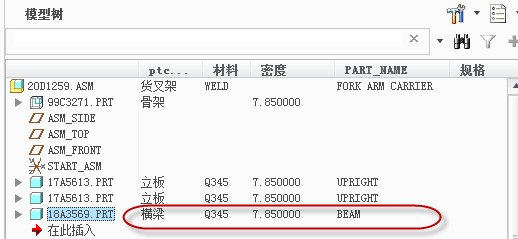
- Öffnen Sie das Teil, fügen Sie die duplizierte Geometrie ein (wie im Bild gezeigt) und materialisieren Sie die Flächengruppe. Wie unten dargestellt.
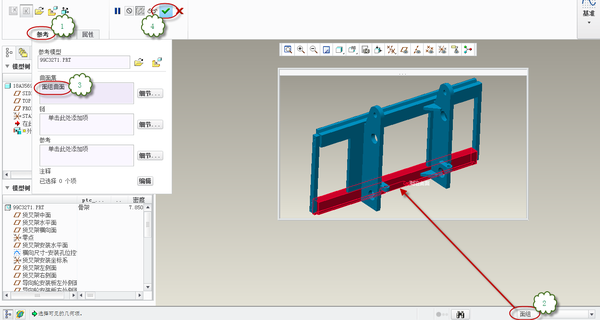
- Um die Ecken abzurunden, klicken Sie auf den Befehl "Ecken abrunden" und geben Sie auf jeder Seite unterschiedliche Werte für die abgerundeten Ecken ein, wie in der Abbildung unten gezeigt, und klicken Sie auf Fertig stellen. Wie unten dargestellt.
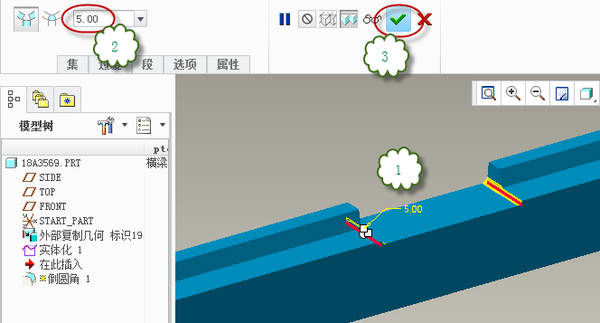
- Um eine Ecke abzurunden, klicken Sie auf den Befehl "Ecke abrunden", wählen Sie die unten abgebildete Kante aus und runden Sie die Ecke wie gewünscht ab. Das Bild unten zeigt.
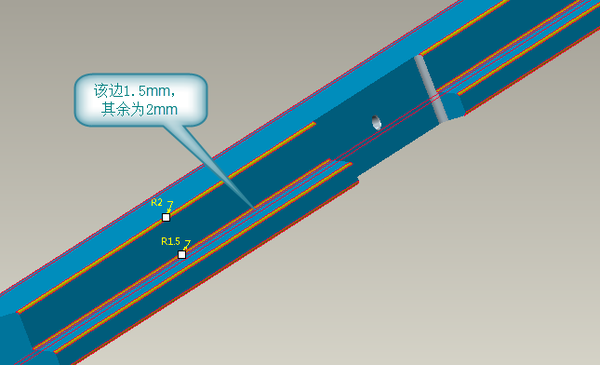
- Dehnen und Schneiden, klicken Sie auf den Befehl "Dehnen"/"Festkörper", wählen Sie das zu schneidende Element, wählen Sie die Werkstückoberfläche als Skizzenreferenzfläche, um in den Skizzenbereich zu gelangen, klicken Sie auf das Menü "Referenz", um die entsprechende Klicken Sie auf das Menü "Referenz", um die entsprechende Referenz auszuwählen. Vervollständigen Sie die Skizze wie unten gezeigt, und passen Sie die Richtung des Schnitts so an, dass er 5 mm innerhalb des Teils gestreckt wird. Wie unten dargestellt.
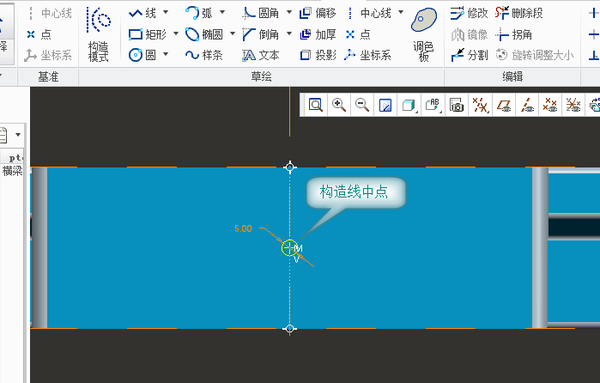
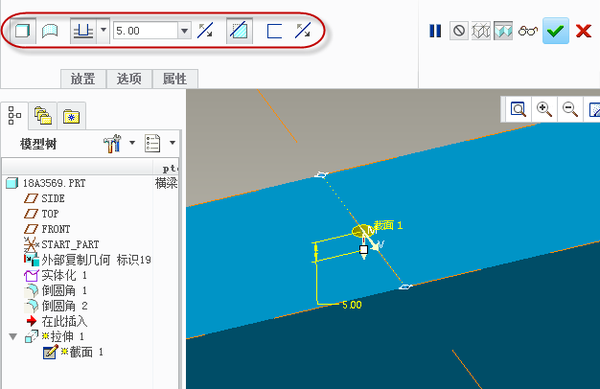
- Um ein Loch zu stanzen, klicken Sie auf den Befehl 'Loch' - halten Sie die Strg-Taste gedrückt, um zuerst die Achse des Lochs und dann die Platzierungsfläche auszuwählen - wählen Sie das Standardgewinde aus - wählen Sie die Gewindegröße aus - geben Sie die Bohrtiefe ein - wählen Sie das Senkungsloch aus - klicken Sie auf den Formbalken, um die Senkungslochbreite und die Gewindebohrtiefe einzugeben und klicken Sie auf Fertig stellen. Um die Modellierung des Teils abzuschließen, speichern Sie das Teil und schließen Sie das Teilefenster. Das Bild unten.
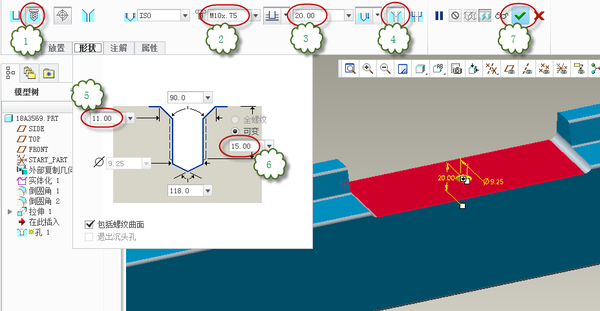
- Erstellen Sie ein neues Teil unter der Komponente 20D1259
Klicken Sie auf den Befehl "Erstellen"/"Teil", geben Sie den Teiledateinamen (PDM-Nummer) "18A3568" und den chinesischen Namen "Crossbeam" ein. "Klicken Sie auf "OK" / "OK". Wählen Sie "Standard", um die Montage abzuschließen. Geben Sie die entsprechenden Parameter in die Teile ein, z. B. "Material", "englischer Name" (PART_NAME) usw. Das nachstehende Diagramm zeigt.
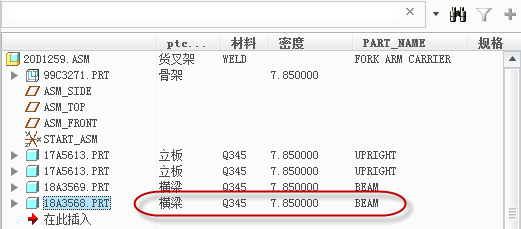
- Öffnen Sie das Teil, fügen Sie die duplizierte Geometrie ein (wie im Bild gezeigt) und materialisieren Sie die Flächengruppe. Wie unten dargestellt.
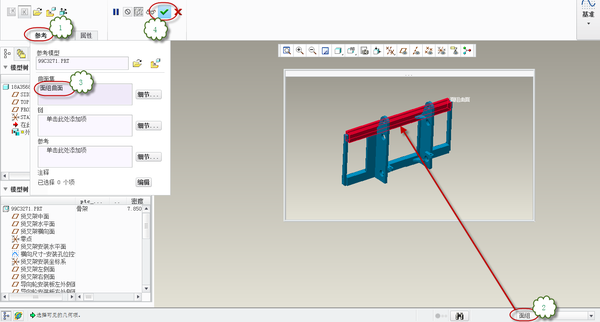
- Um eine Ecke abzurunden, klicken Sie auf den Befehl "Ecke abrunden", wählen Sie die unten abgebildete Kante aus und runden Sie die Ecke wie gewünscht ab. Das Bild unten zeigt.

- Dehnen und Schneiden, klicken Sie auf den Befehl "Dehnen"/"Festkörper", wählen Sie das zu schneidende Element, wählen Sie die vordere Oberfläche des Trägers als Skizzenreferenzfläche, um in den Skizzenschnitt zu gelangen, klicken Sie auf das Menü "Referenz", um die entsprechende Wählen Sie die entsprechende Referenz aus. Vervollständigen Sie die Skizze wie in der Abbildung unten gezeigt und passen Sie die Entnahmerichtung so an, dass der 200 mm lange entnommene Festkörper symmetrisch gestreckt wird. Klicken Sie auf , um die Dehnung abzuschließen. Das folgende Diagramm zeigt.
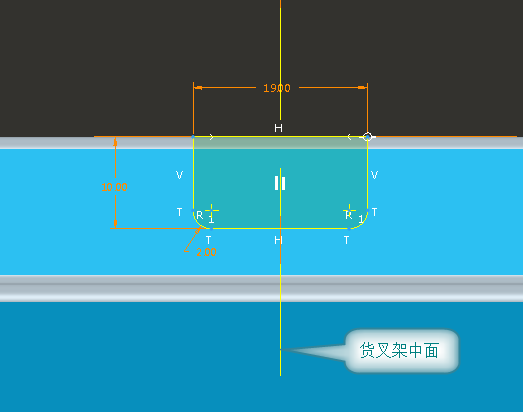
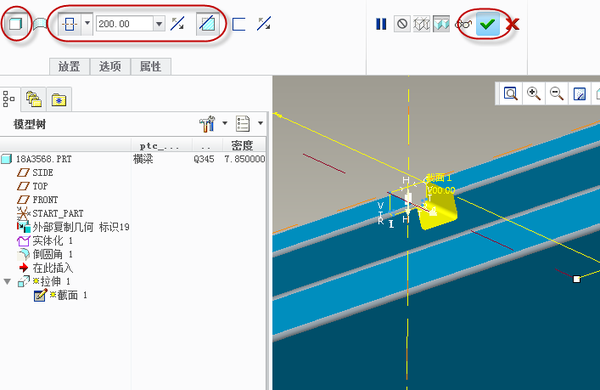
- Dehnen und Ausschneiden, klicken Sie auf den Befehl "Dehnen"/"Festkörper", wählen Sie das ausgeschnittene Element aus, verwenden Sie dieselbe Fläche wie bei der letzten Dehnung als Referenzfläche für die Skizze, um in den Skizzenbereich zu gelangen, klicken Sie auf das Menü "Referenz", um Wählen Sie die entsprechende Referenz aus. Vervollständigen Sie die Skizze wie unten gezeigt und passen Sie die Entnahmerichtung so an, dass der Körper symmetrisch um 200 mm gestreckt wird. Klicken Sie auf , um die Dehnung abzuschließen. Das folgende Diagramm zeigt.
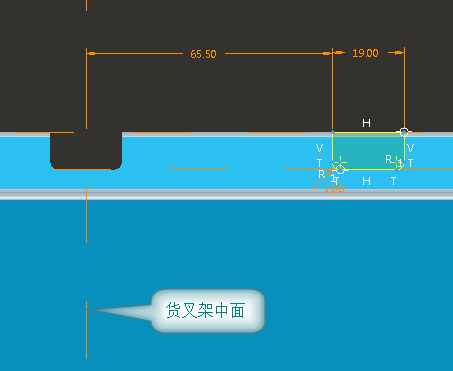
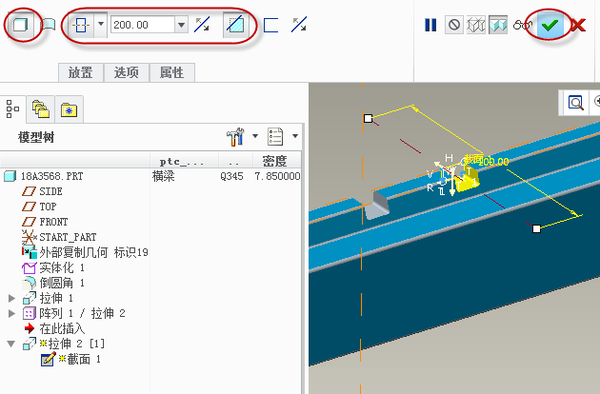
- Streckung des Arrays, wählen Sie im Modellbaum die vorherigen Streckungsschnitt-Features und klicken Sie auf den Befehl "Array" - wählen Sie den Typ "Richtung" - wählen Sie die mittlere Fläche als Referenz und stellen Sie die Anzahl der Arrays5 für den Abstand100 zur Vervollständigung des Arrays ein. Die folgende Abbildung zeigt.
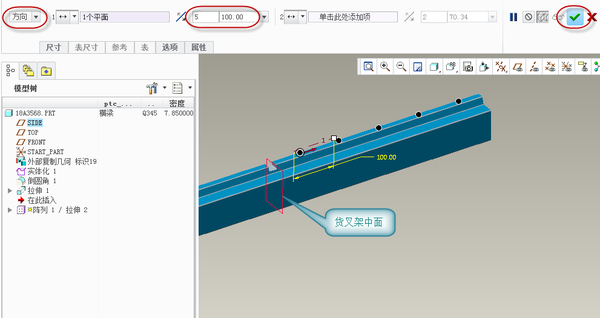
- Um das Array zu spiegeln, wählen Sie das Array-Feature im Modellbaum aus und klicken Sie auf den Befehl 'Spiegeln' - wählen Sie die mittlere Fläche als Referenz und schließen Sie die Spiegelung ab. Nach der Regenerierung des Modells speichern Sie das Teil und schließen das Teilefenster. Das Bild unten.
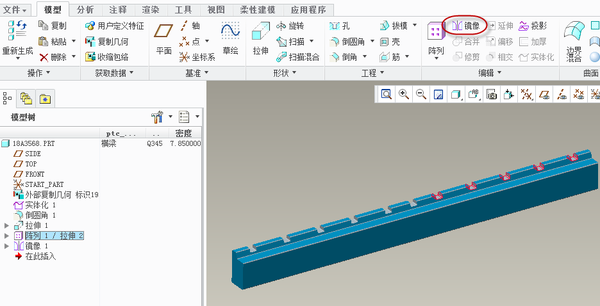
- Erstellen Sie ein neues Teil unter der Komponente 20D1259
- Klicken Sie auf den Befehl "Erstellen"/"Teil", geben Sie den Dateinamen des Teils (PDM-Nummer) "17A3776" und den chinesischen Namen "Seitenplatte" ein. "Klicken Sie auf "OK" / "OK". Wählen Sie "Standard", um die Montage abzuschließen. Geben Sie die entsprechenden Parameter in die Teile ein, z. B. "Material", "englischer Name" (PART_NAME) usw. Das nachstehende Diagramm zeigt.
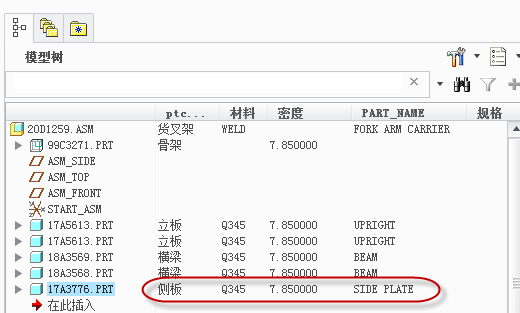
- Öffnen Sie das Teil, fügen Sie die duplizierte Geometrie ein (wie im Bild gezeigt) und materialisieren Sie die Flächengruppe. Wie unten dargestellt.
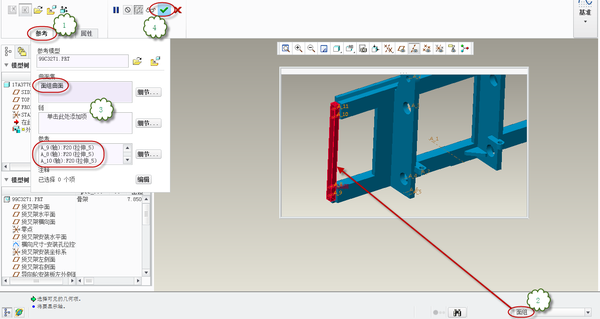
- Um ein Loch zu stanzen, klicken Sie auf den Befehl "Loch" - halten Sie die Strg-Taste gedrückt, um die Achse des Lochs auszuwählen und wählen Sie dann die Platzierungsfläche - wählen Sie Standardgewinde - wählen Sie die Gewindegröße - wählen Sie Eindringen - wählen Sie Senkbohrung - klicken Sie auf die Formleiste und geben Sie die Breite der Senkbohrung und "Vollgewinde" ein Klicken Sie auf Fertigstellen. Das Diagramm sieht folgendermaßen aus.
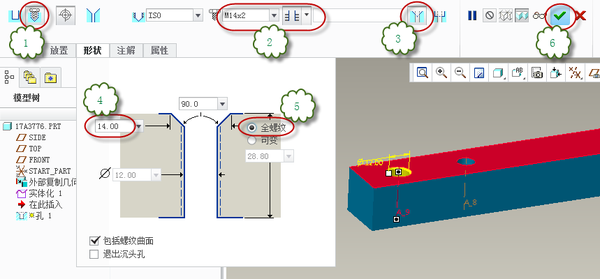
- Um eine Bohrung zu erstellen, wählen Sie das gerade fertiggestellte Gewindebohrungs-Feature im Modellbaum aus und klicken Sie auf den Befehl "Kopieren"/"Einfügen" - wählen Sie eine andere Achse aus und platzieren Sie die Fläche und klicken Sie auf "Fertigstellen" - machen Sie dasselbe für die restlichen2 Bohrungen. Wenn Sie fertig sind, regenerieren Sie das Modell, speichern und schließen Sie das Teilefenster. Das Bild unten.

- Montage des identischen Teils 17A unter der Baugruppe 20D12593776
Klicken Sie auf den Befehl "Montieren", wählen Sie das Teil 17A3776 aus und montieren Sie das Bauteil an einer anderen Stelle des Skeletts entsprechend der normalen Montagebeziehung, um die Installation des Bauteils abzuschließen. Das nachstehende Diagramm zeigt.
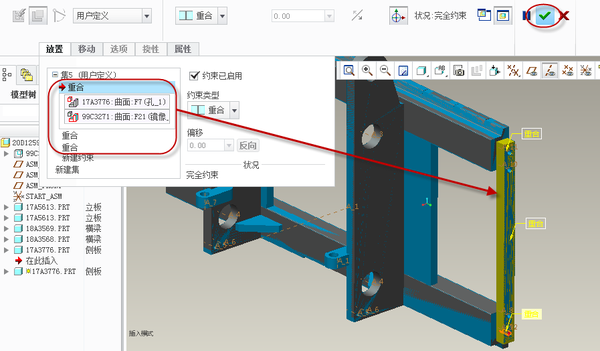
- Erstellen Sie ein neues Teil unter der Komponente 20D1259
- Klicken Sie auf den Befehl "Erstellen"/"Teil", geben Sie den Dateinamen des Teils (PDM-Nummer) "17A5806" und den chinesischen Namen "Trägerplatte" ein. "Klicken Sie auf "OK" / "OK". Wählen Sie "Standard", um die Montage abzuschließen. Geben Sie die entsprechenden Parameter in die Teile ein, z. B. "Material", "englischer Name" (PART_NAME) usw. Das nachstehende Diagramm zeigt.
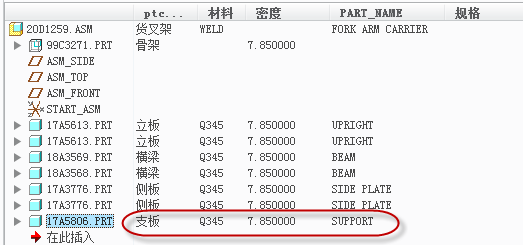
- Öffnen Sie das Teil, fügen Sie die duplizierte Geometrie ein (wie im Bild gezeigt) und materialisieren Sie die Flächengruppe. Wie unten dargestellt.
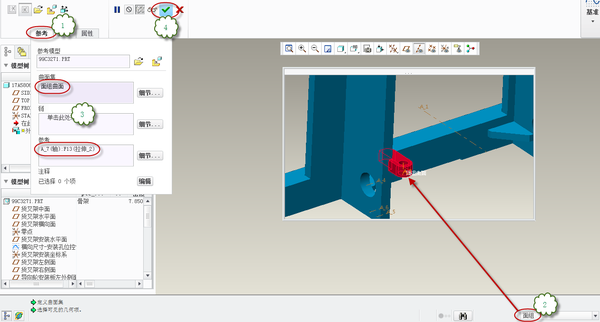
- Zum Anfasen klicken Sie auf den Befehl "Fase" und wählen in der Pop-up-Leiste den Fasen-Typ "DxD" und geben den D-Wert2 ein. Wählen Sie die entsprechende Seite aus, um die Fase zu vervollständigen. Wenn Sie fertig sind, generieren Sie das Modell neu, um das Teil zu speichern, und schließen Sie das Teilfenster. Das Bild unten.
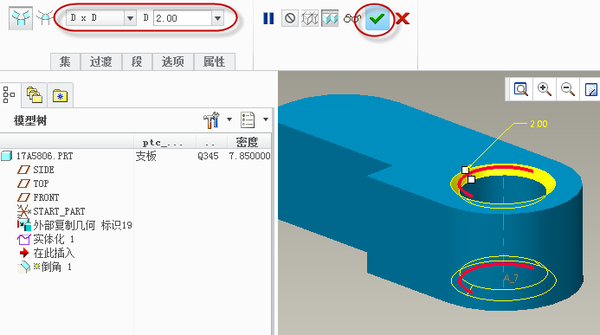
- Montage des identischen Teils 17A unter der Baugruppe 20D12595806
Klicken Sie auf den Befehl "Montieren", wählen Sie das Teil 17A5806 aus und montieren Sie das Bauteil an einer anderen Stelle des Skeletts entsprechend der normalen Montagebeziehung, um die Installation des Bauteils abzuschließen. Das nachstehende Diagramm zeigt.
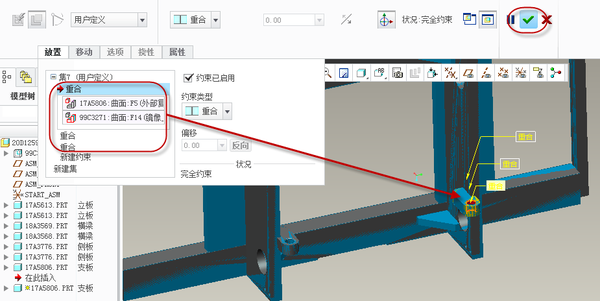
- Erstellen Sie ein neues Teil unter der Komponente 20D1259
- Klicken Sie auf den Befehl "Erstellen"/"Teil", geben Sie den Dateinamen des Teils (PDM-Nummer) "16A7403" und den chinesischen Namen "Plate" ein. "Klicken Sie auf "OK" / "OK". Wählen Sie "Standard", um die Montage abzuschließen. Geben Sie die entsprechenden Parameter in die Teileinformationen ein, z. B. "Material", "englischer Name" (PART_NAME) usw. Das nachstehende Diagramm zeigt.
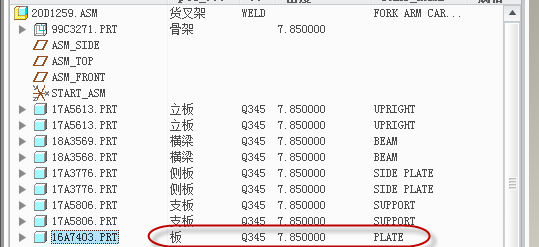
- Öffnen Sie das Teil, fügen Sie die duplizierte Geometrie ein (wie im Bild gezeigt) und materialisieren Sie die Flächengruppe. Wie unten dargestellt.
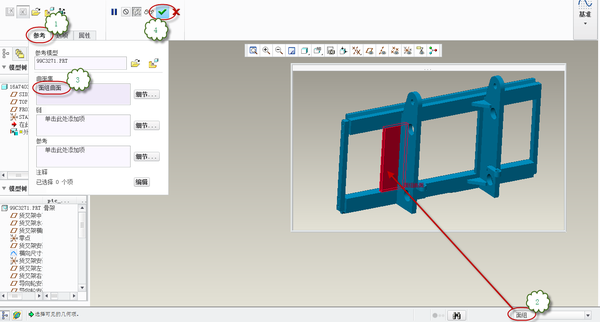
- Um die Stirnfläche zu versetzen, erfordert das Verfahren einen Schweißspalt, so dass an beiden Enden 1 mm Material entfernt werden muss. Wählen Sie die obere und untere Endfläche der Platte und klicken Sie auf den Befehl "Versatz" - wählen Sie den Typ "Erweitern" - geben Sie die Abmessungen ein und passen Sie die Ausrichtung an, um das Material nach innen zu entfernen - klicken Sie auf Fertig stellen. Das Diagramm sieht folgendermaßen aus.
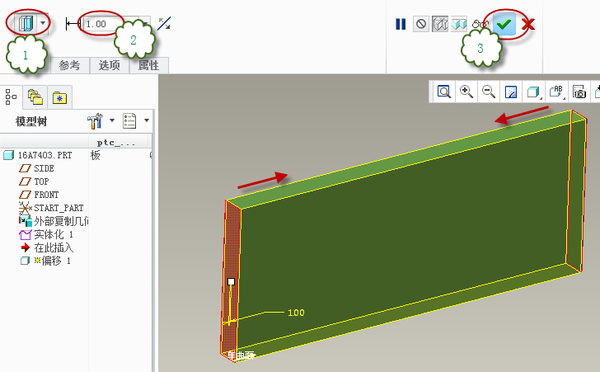
- Zum Anfasen klicken Sie auf den Befehl "Fase" und wählen in der Pop-up-Leiste den Fasen-Typ "DxD" und geben den D-Wert6 ein. Wählen Sie die entsprechende Seite aus, um die Fase zu vervollständigen. Wenn Sie fertig sind, generieren Sie das Modell neu, um das Teil zu speichern, und schließen Sie das Teilfenster. Das Bild unten.
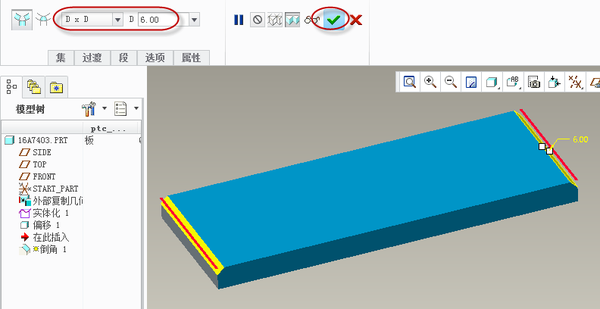
- Montage des identischen Teils 16A unter der Baugruppe 20D12597403
Klicken Sie auf den Befehl "Montieren", wählen Sie das Teil 16A7403 aus und montieren Sie das Bauteil an einer anderen Stelle des Skeletts entsprechend der normalen Montagebeziehung, um die Installation des Bauteils abzuschließen. Das nachstehende Diagramm zeigt.
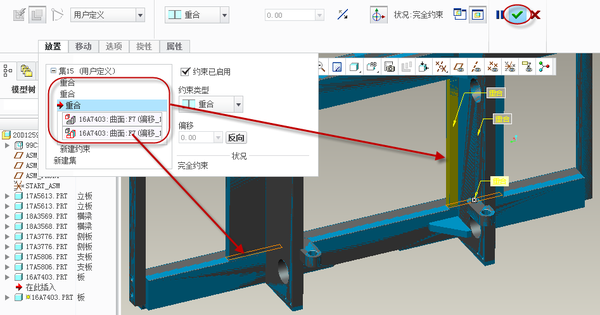
- Erstellen Sie ein neues Teil unter der Komponente 20D1259
- Klicken Sie auf den Befehl "Erstellen"/"Teil", geben Sie den Dateinamen (PDM-Nummer) "15H2054" und den chinesischen Namen "Bewehrungsstab" ein. "Klicken Sie auf "OK" / "OK". Wählen Sie "Standard", um die Montage abzuschließen. Geben Sie die entsprechenden Parameter in die Teile ein, z. B. "Material", "englischer Name" (PART_NAME) usw. Das nachstehende Diagramm zeigt.
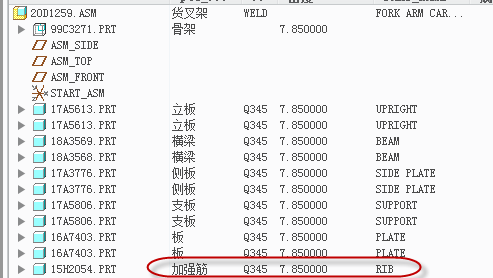
- Öffnen Sie das Teil, fügen Sie die duplizierte Geometrie ein (wie abgebildet) und materialisieren Sie die Flächengruppe. Wenn Sie fertig sind, speichern Sie das Teil und schließen Sie das Teilfenster. Das Bild unten.
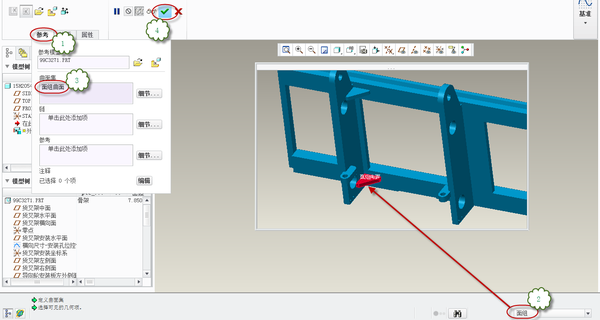
- Zum Anfasen klicken Sie auf den Befehl "Fase" und wählen in der Pop-up-Leiste den Fasen-Typ "DxD" und geben den D-Wert10 ein. Wählen Sie die entsprechende Seite aus, um die Fase zu vervollständigen. Wenn Sie fertig sind, generieren Sie das Modell neu, um das Teil zu speichern, und schließen Sie das Teilfenster. Das Bild unten.
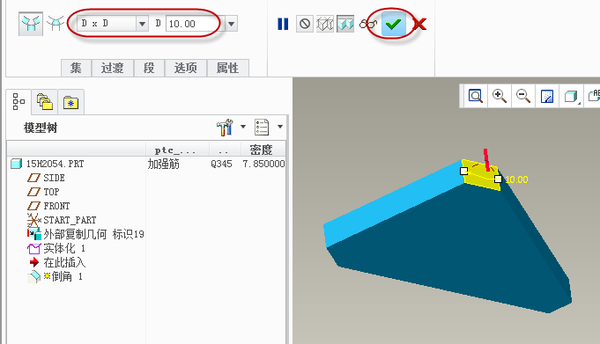
- Montage des gleichen Teils 15H2054 unter dem Bauteil 20D1259
- Klicken Sie auf den Befehl "Zusammenbauen", wählen Sie das Teil 15H2054 aus und bauen Sie das Bauteil entsprechend der normalen Montagebeziehung zur Skelettgeometrie der Bauteilüberlappung zusammen, um den Einbau des Bauteils abzuschließen. Das nachstehende Diagramm zeigt.
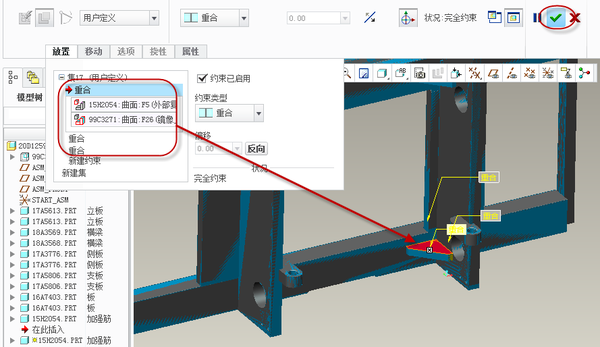
- Montieren Sie die anderen 2Bewehrungsstäbe auf die gleiche Weise. Wie unten dargestellt.
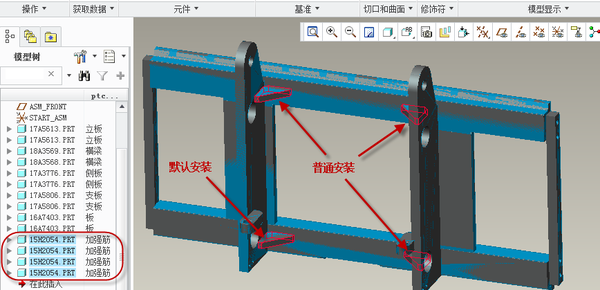
- Montage des separaten Elements 08J2002 unter der Baugruppe 20D1259
- Klicken Sie auf den Befehl "Zusammenbauen", wählen Sie das Teil 08J2002 aus und bauen Sie das Bauteil entsprechend der normalen Montagebeziehung zur Skelettgeometrie der Bauteilüberlappung zusammen, um den Einbau des Bauteils abzuschließen. Die folgende Abbildung zeigt.
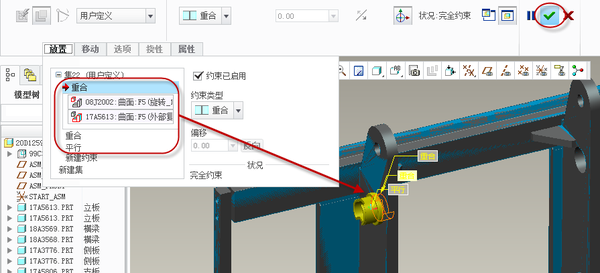
- Montieren Sie die anderen 3Wellenköpfe auf die gleiche Weise. Wie unten dargestellt.
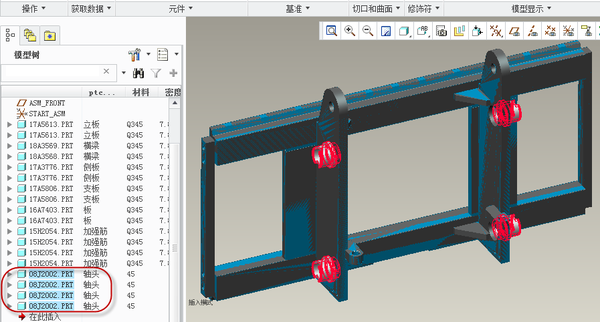
- Montage des separaten Elements 60H2009 unter der Baugruppe 20D1259
Klicken Sie auf den Befehl "Zusammenbauen", wählen Sie das Teil 60H2009 aus und bauen Sie das Bauteil entsprechend der normalen Zusammenbaubeziehung zusammen, um die Skelettgeometrie in der Baugruppe zu überlappen und die Installation des Bauteils abzuschließen. Und auf die gleiche Weise wird eine weitere installiert. Das nachstehende Diagramm zeigt.
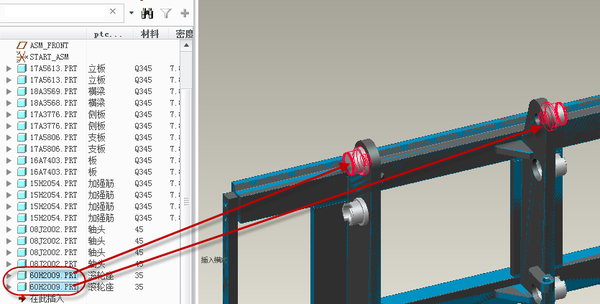
- Montage des separaten Elements 16H2028 unter der Baugruppe 20D1259
- Klicken Sie auf den Befehl "Zusammenbauen", wählen Sie das Teil 16H2028 aus und bauen Sie das Bauteil entsprechend der normalen Montagebeziehung zusammen, um die Skelettgeometrie im Bauteil zu überlappen und die Installation des Bauteils abzuschließen. Das nachstehende Diagramm zeigt.
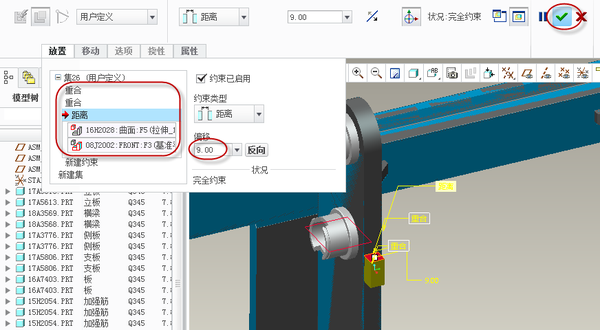
- Montieren Sie den anderen Endblock auf die gleiche Weise. Wie unten dargestellt.
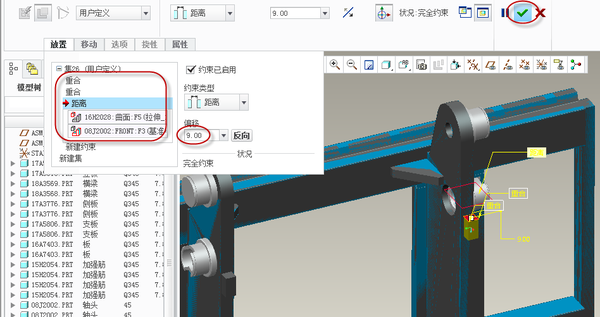
- Ausblenden des Skeletts und Rendern des Modells
Wählen Sie das Skelettteil im Modellbaum aus und klicken Sie mit der rechten Maustaste, um es auszublenden; klicken Sie in den Komponenten auf die Menüleiste "Rendern" - klicken Sie auf die Dropdown-Liste "Erscheinungsbildbibliothek" und wählen Sie die entsprechende Farbe für die Komponente aus Render. Wenn Sie fertig sind, generieren Sie das Komponentenmodell neu und speichern den ausgeblendeten Zustand, speichern das Komponentenmodell und schließen das Komponentenfenster. Das Bild unten zeigt.
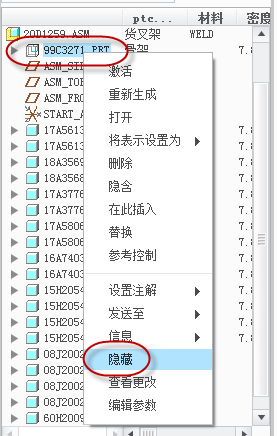
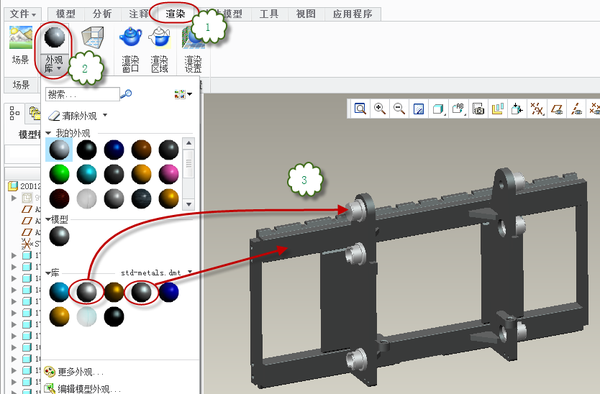
- Montage von Teil 14K2010 unter Bauteil 43C
- Klicken Sie auf den Befehl "Zusammenbauen", wählen Sie das Teil 14K2010 aus und bauen Sie die Komponente entsprechend der gemeinsamen Montagebeziehung in die Baugruppe ein, um die Installation der Komponente abzuschließen. Das nachstehende Diagramm zeigt.
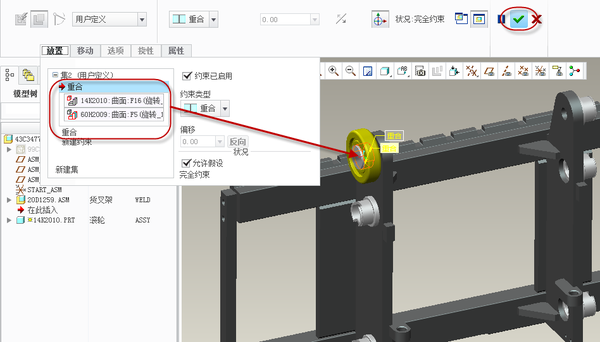
- Installieren Sie das andere Scrollrad auf die gleiche Weise. Wie unten dargestellt.
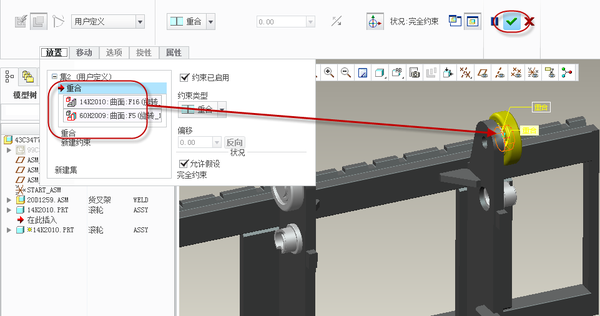
- Montage des Standard-Sicherungsrings unter der Baugruppe 43C
- Klicken Sie auf den Befehl "Baugruppe", wählen Sie das Teil GB894_1, dann öffnet sich das Beispielauswahlfenster und klicken Sie auf "Nach Spalte" - wählen Sie "Spezifikation" " 55Wählen Sie das entsprechende Teil aus und klicken Sie auf "Öffnen". Und nach der allgemeinen Montagemethode Montagekomponenten. Die folgende Abbildung.
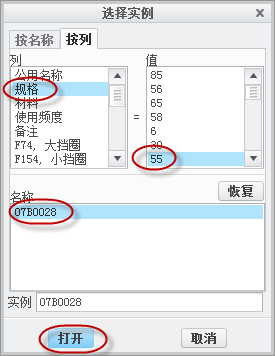
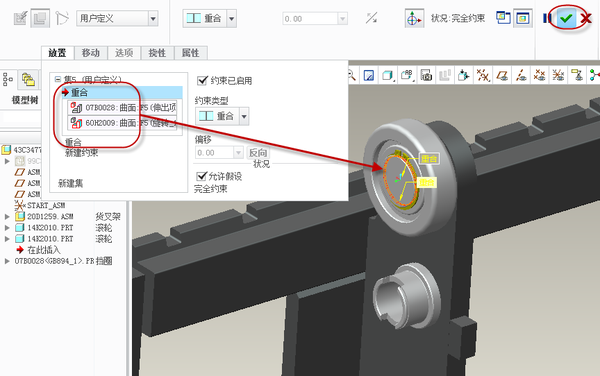
- Montieren Sie den Haltering auf der anderen Seite nach der gleichen Methode wie folgt.
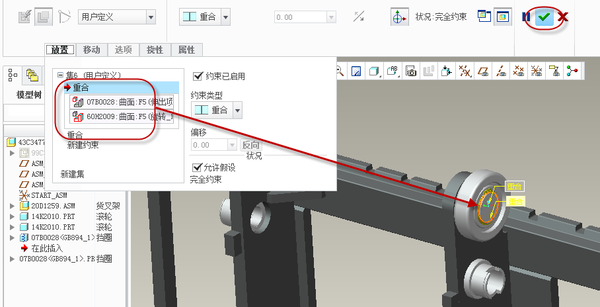
- Montage von Teil 26B0085 unter Baugruppe 43C
- Klicken Sie auf den Befehl "Zusammenbauen", wählen Sie das Teil 26B0085 aus und bauen Sie das Bauteil auf die normale Weise zusammen. Die folgende Abbildung zeigt.
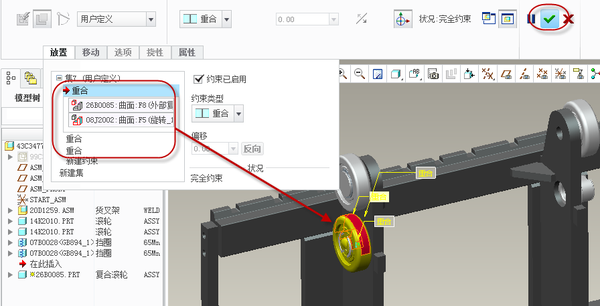
- Setzen Sie die restlichen3 Teile auf die gleiche Weise an einer anderen Stelle zusammen. Wie unten dargestellt.
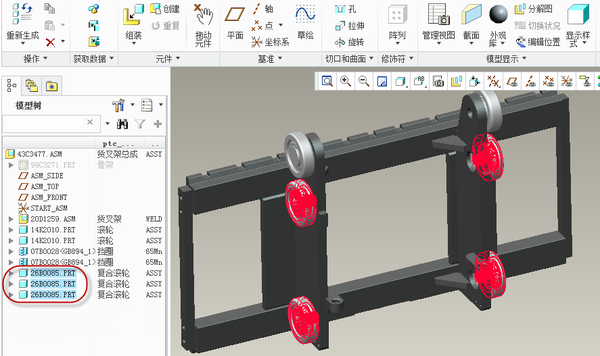
- Montage von Normteilen unter Komponente 43C
Montierte Teile GB93 Unterlegscheibe 06B0008 und GB5783T Schraube 00B0381. abgeschlossen, um das Skelett unter der Komponente auszublenden, das Komponentenmodell neu zu generieren und die Komponente nach dem Speichern des ausgeblendeten Zustands zu speichern. Vervollständigen Sie den Entwurf des Drei-Modelle-Modells für alle Gabelrahmen. Wie unten dargestellt.
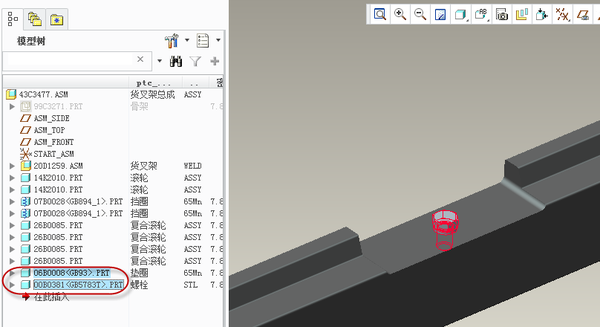
Alle 3D-Konstruktionsarbeiten für den Gabelrahmen sind abgeschlossen und die Komponenten sind gespeichert! Das fertige Modell ist unten abgebildet.
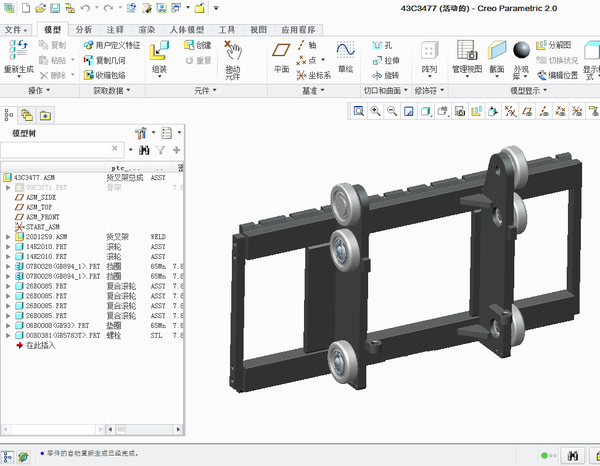
Search
Footer Menu Widget
Created By 2021 | Distributed By metaverseicu

0 留言